在三星手機上關閉 Galaxy AI 的說明

如果您不再需要在三星手機上使用 Galaxy AI,您可以透過非常簡單的操作將其關閉。以下是關閉三星手機上 Galaxy AI 的說明。
Microsoft Outlook是一款流行的電子郵件應用程序,許多人使用它來發送和接收訊息、組織會議以及與聯絡人保持聯繫。這是一種舒適且有效的溝通方式。不過,Outlook也存在一些問題。一個特別的錯誤是 Outlook 錯誤 0x800CCC0E,它可能很煩人且難以修復。
Outlook 錯誤 0x800CCC0E 是 Outlook 使用者常見的問題。這就是為什麼 Quantrimang.com 編制了一些逐步解決方案,可讓您修復錯誤訊息並像以前一樣重新使用 Outlook!
方法 1:修復 Outlook
Windows 10 和 Windows 11 具有內建修復工具,可用於修復 Outlook 問題。此方法是解決 Outlook 錯誤 0x800CCC0E 的最簡單方法。如果您使用的是 Microsoft Office for Web 或 Outlook for Mac,此工具可能無法使用。看看其他可能有幫助的解決方案!
1.同時按下Windows + X鍵,然後從上下文選單中選擇應用程式和功能。
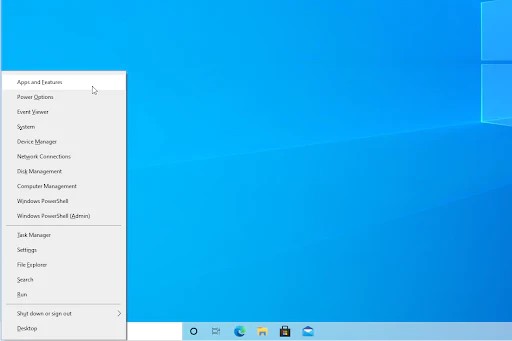
2. 找到 Microsoft Outlook,然後按一下它。從可用選項中,按一下修改按鈕。
3. 選擇快速修復選項,然後按一下修復。等待軟體檢測並解決任何問題。根據您的配置,這可能需要幾分鐘。
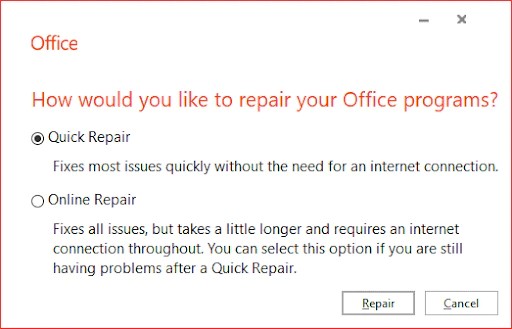
4. 修復過程完成後,啟動 Outlook 並查看是否仍收到相同的錯誤訊息。如果是這樣,請不要擔心 - 下面還有更多技巧供您嘗試!
方法2:從Outlook中刪除重複的帳戶
有時多次新增同一個帳戶會導致 Outlook 應用程式崩潰。在這種情況下,您需要手動刪除重複的 Outlook 帳戶。為此,請按照以下說明操作!
1.啟動 Outlook 應用程式。按一下功能區標題檢視中的檔案選單。這將帶您進入 Backstage 視圖,讓您更好地自訂您的應用程式和文件。
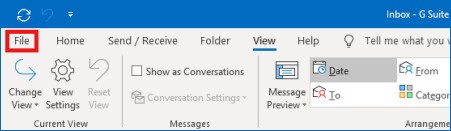
2. 確保停留在預設資訊頁面。在這裡,點擊“帳戶設定”按鈕。
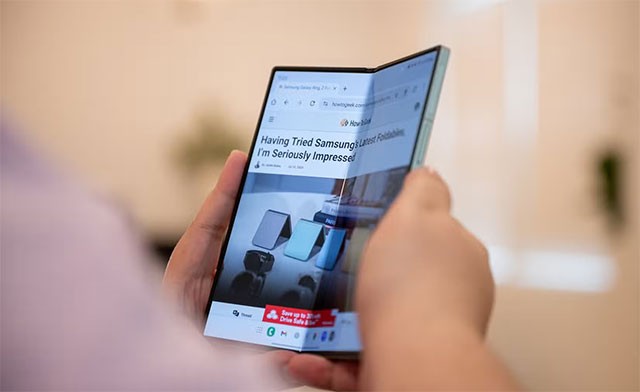
3. 將開啟一個新視窗。進入「帳戶設定」視窗後,從導覽切換到「電子郵件」標籤。

4. 查看新增至 Outlook 的帳戶清單。選擇任何重複的帳戶,然後按一下「刪除」將其從您的應用程式中刪除。
5. 刪除重複帳戶後,按一下「確定」並重新啟動 Outlook。您將能夠知道錯誤是否已解決。
方法三:修改伺服器連接埠
更改伺服器連接埠號碼可能會修復 Outlook 中的錯誤 0x800CCC0E。
1. 開啟 Outlook 並導覽至檔案>資訊>帳戶設定>電子郵件。
2. 從清單中選擇您的電子郵件帳號。如果您多次新增了同一個帳戶,請務必按照前面的方法刪除重複項!
3. 當電子郵件帳戶視窗開啟時,按一下更多設定按鈕,這將開啟另一個新視窗。
4. 切換到進階選項卡。刪除目前的發送伺服器 (SMTP)連接埠號碼並輸入587。這將改變您的連接埠。
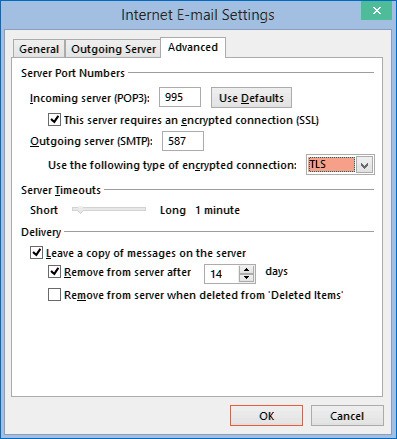
5. 按一下「確定」按鈕並重新啟動 Outlook。您將立即知道此方法是否成功。
方法 4:在 Outlook 中調整伺服器設定
如果您無法變更連接埠號碼或您已嘗試變更但沒有效果,請嘗試變更伺服器設定。這可以幫助 Outlook 更順利地工作並驗證您的帳戶以避免錯誤 0x800CCC0E。
方法5:檢查Internet連接
確保您的網路連線沒有問題。您也可以嘗試使用這些簡單的說明重設您的網路。請記住,您需要 WiFi 密碼才能重新連接到網路!
1. 按一下工作列上的 Internet 圖標,然後選擇顯示「無 Internet,安全性」的網路。

2. 如果顯示「忘記」按鈕,請按一下它。如果您沒有看到此按鈕,您也可以嘗試開啟網路和 Internet設定並在那裡查找它。
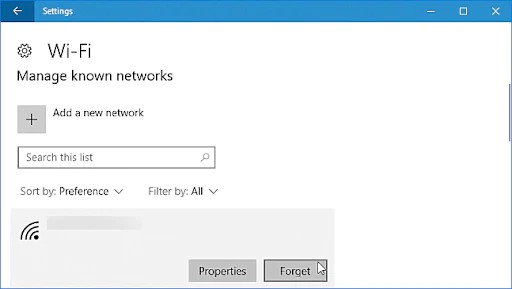
3. 如果您使用以太網,請記得從電腦上拔下電纜。如果是這樣,請開啟飛航模式並重新啟動您的裝置。
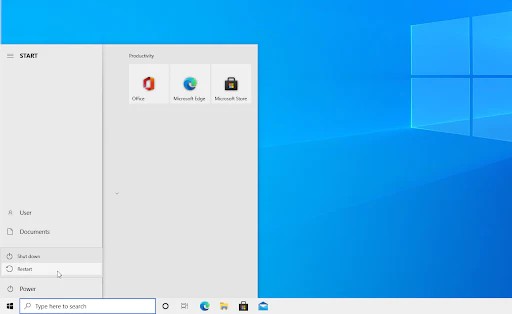
4. 重新啟動電腦後,關閉飛航模式並重新插入乙太網路線。重新連接到網絡,看看 Outlook 中是否仍出現相同的錯誤訊息。
方法 6:暫時關閉防毒應用程式
有時,您的防毒應用程式可能會將其他應用程式檢測為“有問題”,這意味著它錯誤地將無害程式識別為惡意軟體。在這種情況下,您需要暫時停用防毒應用程序,然後使用 Outlook。
1. 右鍵點選工作列上的空白處,然後從上下文選單中選擇工作管理員。
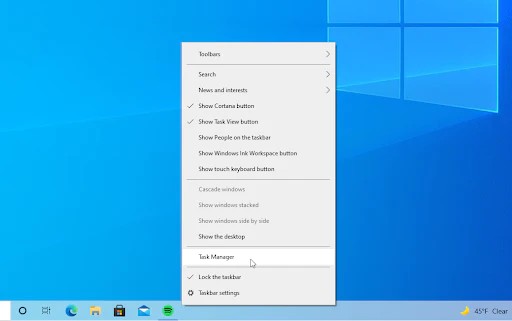
2.使用位於視窗頂部的標題選單切換到「啟動」標籤。在這裡,從清單中找到您的防毒應用程式並選擇它。
3. 點選現在出現在視窗右下角的「停用」按鈕。這將禁止應用程式在您啟動裝置時啟動。
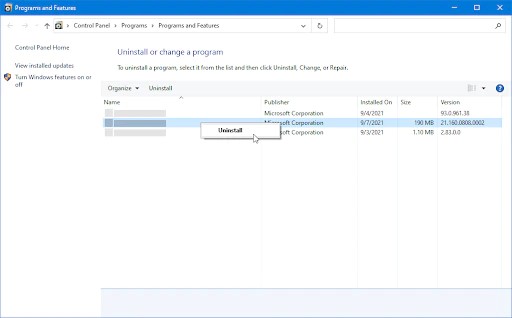
4. 重新啟動計算機,查看變更後是否可以使用 Outlook 而不會發生錯誤。過程完成後,請不要忘記重新開啟防毒軟體!
方法 7:重新安裝 Outlook
如果上述方法都無法運作,您可以嘗試完全重新安裝 Outlook 以解決任何損壞問題。以下介紹如何完全卸載 Outlook 而不留下任何文件,以便您可以乾淨地重新安裝 Outlook:
1. 按下鍵盤上的Windows 鍵 + R。這將顯示運行實用程式。
2. 輸入“appwiz.cpl”(不含引號),然後按下鍵盤上的Enter鍵。這將啟動控制面板應用程式並直接帶您進入程式和功能頁面。
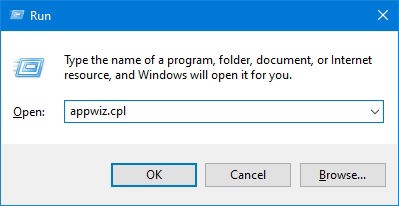
3. 向下捲動已安裝程式列表,如果您有 Outlook for Office 365,請找到 Outlook 或 Microsoft 365 應用程式。右鍵單擊該程式一次,然後從上下文功能表中選擇“卸載” 。

4. 流程完成後,您只需重新安裝 Office 365 或 Outlook 應用程式(如果您擁有永久版本)。安裝新版本的 Outlook 後,檢查是否仍出現 0x800CCC0E 錯誤。
如果您不再需要在三星手機上使用 Galaxy AI,您可以透過非常簡單的操作將其關閉。以下是關閉三星手機上 Galaxy AI 的說明。
如果您不需要在 Instagram 上使用任何 AI 角色,您也可以快速將其刪除。這是在 Instagram 上刪除 AI 角色的指南。
Excel 中的 delta 符號,又稱為三角形符號,在統計資料表中使用較多,用來表示增加或減少的數字,或根據使用者意願表示任何資料。
除了共享顯示所有工作表的 Google Sheets 檔案外,使用者還可以選擇共享 Google Sheets 資料區域或共享 Google Sheets 上的工作表。
基本上,在 iPhone 上刪除 eSIM 的操作也很簡單,我們可以遵循。以下是在 iPhone 上移除 eSIM 的說明。
除了在 iPhone 上將 Live Photos 儲存為影片之外,用戶還可以非常簡單地在 iPhone 上將 Live Photos 轉換為 Boomerang。
許多應用程式在您使用 FaceTime 時會自動啟用 SharePlay,這可能會導致您意外按錯按鈕並破壞正在進行的視訊通話。
當您啟用「點擊執行」時,該功能會運行並瞭解您點擊的文字或圖像,然後做出判斷以提供相關的上下文操作。
打開鍵盤背光會使鍵盤發光,這在光線不足的情況下操作時很有用,或者讓您的遊戲角落看起來更酷。以下有 4 種方法可以開啟筆記型電腦鍵盤燈供您選擇。
有許多方法可以在 Windows 10 上進入安全模式,以防您無法進入 Windows。若要在啟動電腦時進入安全模式 Windows 10,請參閱下方來自 WebTech360 的文章。
Grok AI 現在已擴展其 AI 照片產生器,將個人照片轉換為新的風格,例如使用著名動畫電影創建吉卜力工作室風格的照片。
Google One AI Premium 提供 1 個月的免費試用,用戶註冊即可體驗 Gemini Advanced 助理等多項升級功能。
從 iOS 18.4 開始,蘋果允許用戶決定是否在 Safari 中顯示最近的搜尋。
Windows 11 在截圖工具中整合了 Clipchamp 影片編輯器,以便用戶可以隨意編輯視頻,而無需使用其他應用程式。
漏斗圖通常描述不同階段如何合併為較小的輸出。這是在 PowerPoint 中建立漏斗圖的指南。













